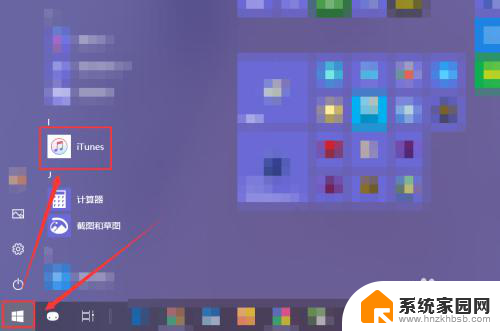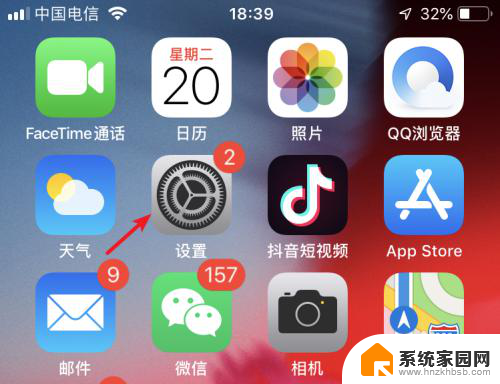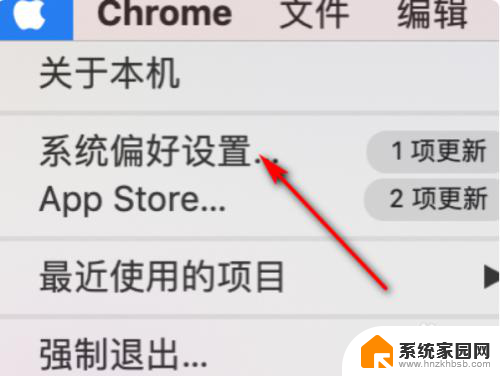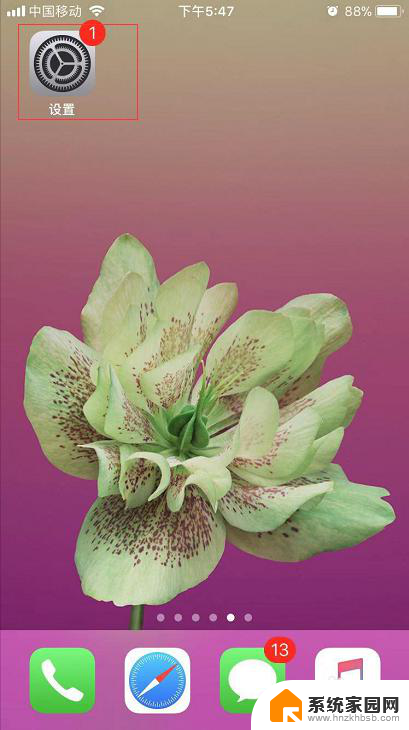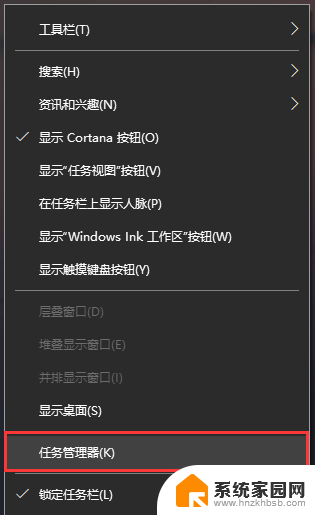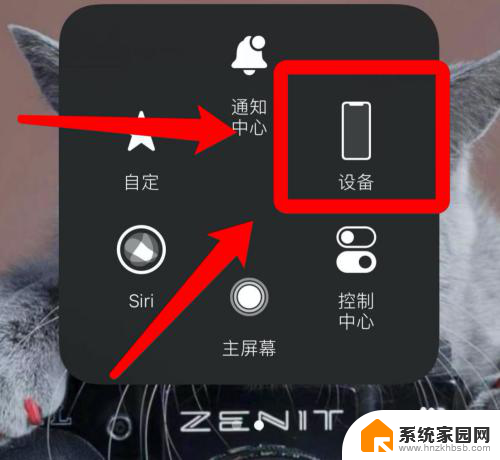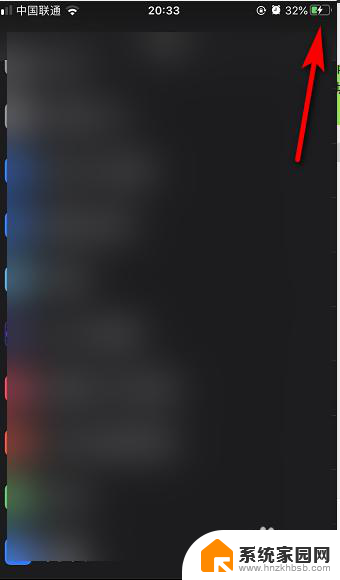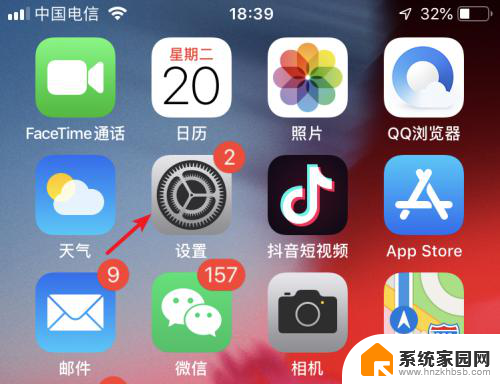a1418苹果一体机拆机 苹果一体机A1418固态硬盘升级
a1418苹果一体机拆机,苹果一体机A1418固态硬盘升级是一项非常受欢迎的技术改进,它为苹果一体机的性能提升和使用体验提供了全新的可能性,固态硬盘的使用可以大大加快电脑的启动速度和应用程序的加载速度,同时也提升了数据传输和存储的效率。对于那些需要处理大型文件或者进行复杂任务的用户来说,这种升级无疑会带来更为流畅和高效的工作环境。由于固态硬盘没有机械部件,因此也更加耐用和静音,使得整个电脑更加可靠和安静。苹果一体机A1418固态硬盘升级是一个值得考虑的选择,它能够为用户带来更好的使用体验和更高的工作效率。
具体方法:
1.断开电脑电源,平置于工作台面。

2.用电吹风加热屏四周边框位置。

3.用卡片沿着黑色屏幕和背壳白色铝合金的缝隙处划开,卡片伸进去大概1cm左右即可。
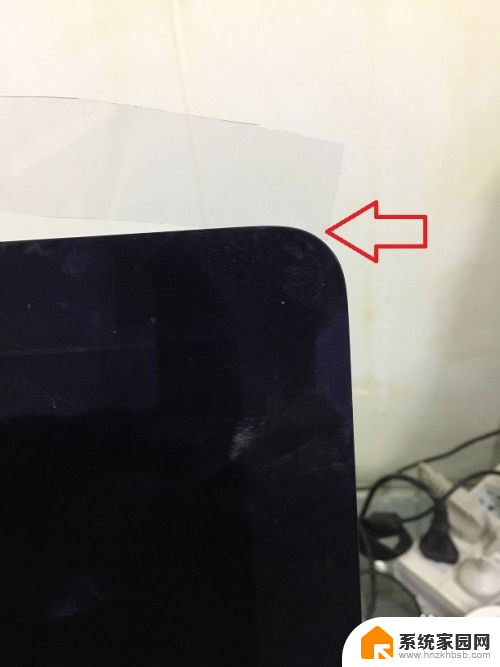
4.划开四周之后屏幕就和背壳分开了,不要立刻分开屏。观察屏线和背光排线的位置,断开排线之后将屏取下。

5.取下屏幕,平置。

6.拆下原来的机械硬盘。

7.清理原来粘合的双面胶。

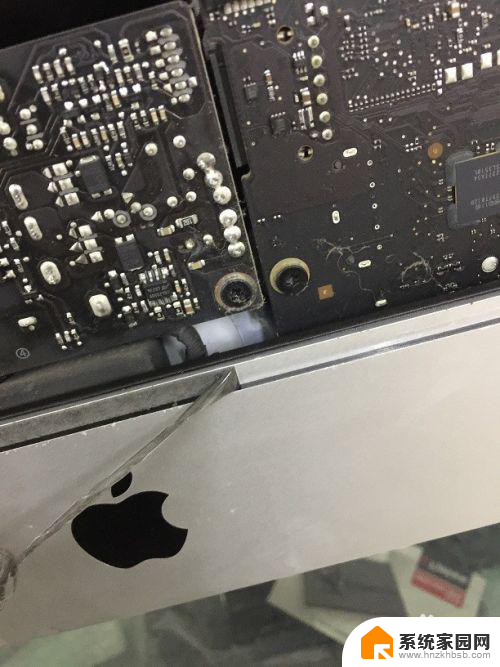

8.将新的双面胶沿原来的位置贴好,装上固态硬盘。

9.装上屏线,合上屏,开始安装系统,算是大功告成了。

以上就是a1418苹果一体机拆机的全部内容,如果有仍不清楚的用户可以参考小编的步骤进行操作,希望对大家有所帮助。